V tomto tutoriáli sa dozvieš, ako efektívne využívať panel „Úlohy“ a paletu spätého odkazu v programe Adobe InCopy CC. Tieto funkcie sú nevyhnutné pre editorov pracujúcich v kolektívnom prostredí, pretože ti pomáhajú organizovať textové úseky a spravovať prepojený obsah, ako sú obrázky a textové prvky. Správne používanie týchto nástrojov môže podstatne zlepšiť pracovný postup a prispieť k tomu, že budeš vždy aktuálny.
Najdôležitejšie poznatky
- Panel „Úlohy“ organizuje dostupné textové úseky vo vašom dokumente a umožňuje ich výber na editovanie.
- Paleta spätého odkazu pomáha pri správe obrázkov a textov.
- Výber a vrátenie z hry hrajú kľúčovú úlohu pri práci v tíme.
Foto návod krok za krokom
Aby ste mohli pracovať s panelom „Úlohy“ v programe Adobe InCopy, otvorte najskôr program InCopy a ak je to potrebné, zatvorte iné zobrazenia. Môžete prepnúť na zobrazenie rozloženia pre lepší prehľad vášho dokumentu. Potom otvorte panel „Úlohy“. Ak nie je ešte otvorený, môžete ho aktivovať pod „Okná“.
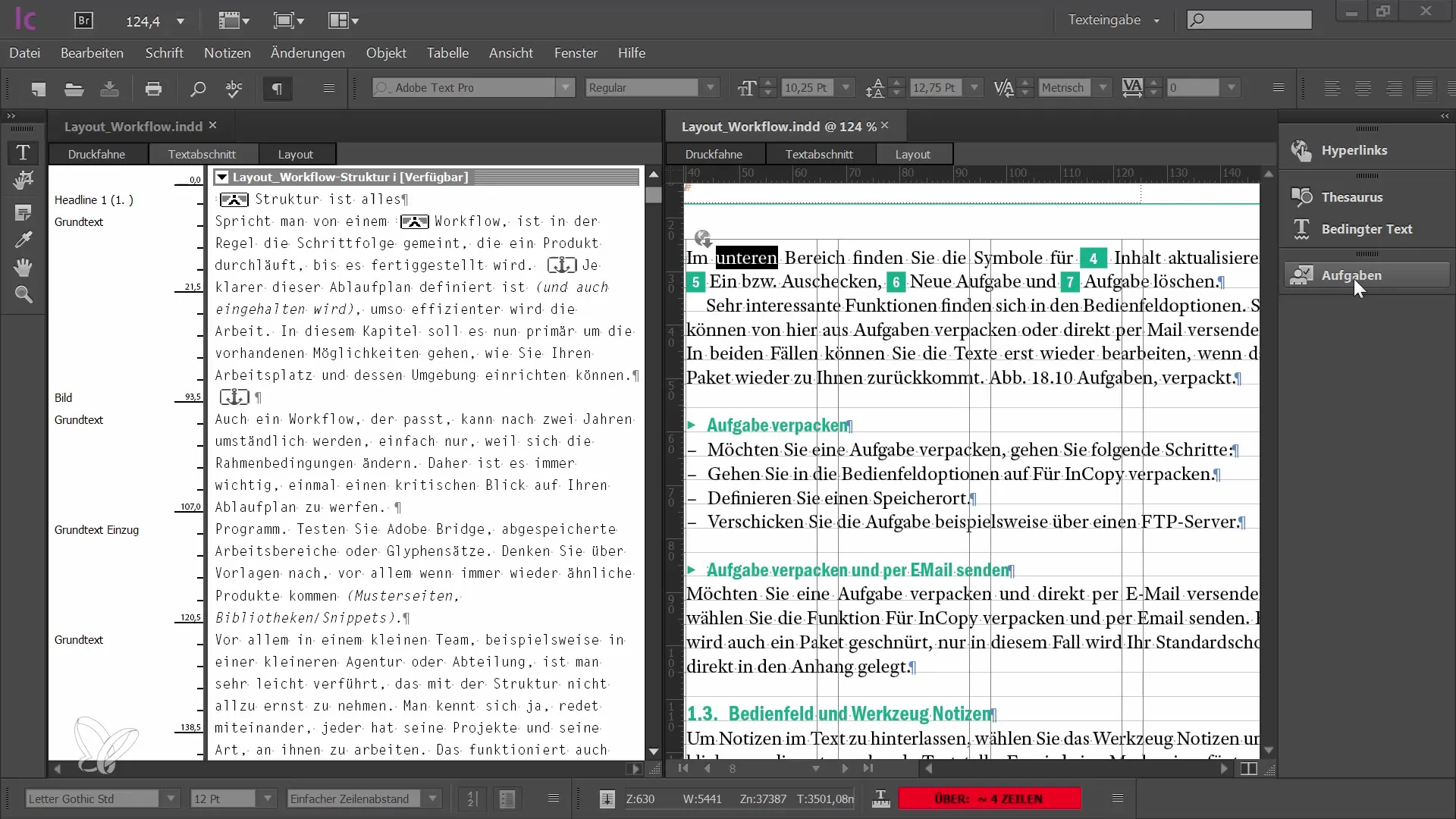
V paneli Úlohy teraz vidíte textové úseky, ktoré sú spojené s vaším dokumentom. Tieto úseky sú texty, ktoré môžete editovať. Dostupné texty sú tu uvedené v zozname, pričom každý úsek označuje, či sa momentálne upravuje, alebo je k dispozícii.
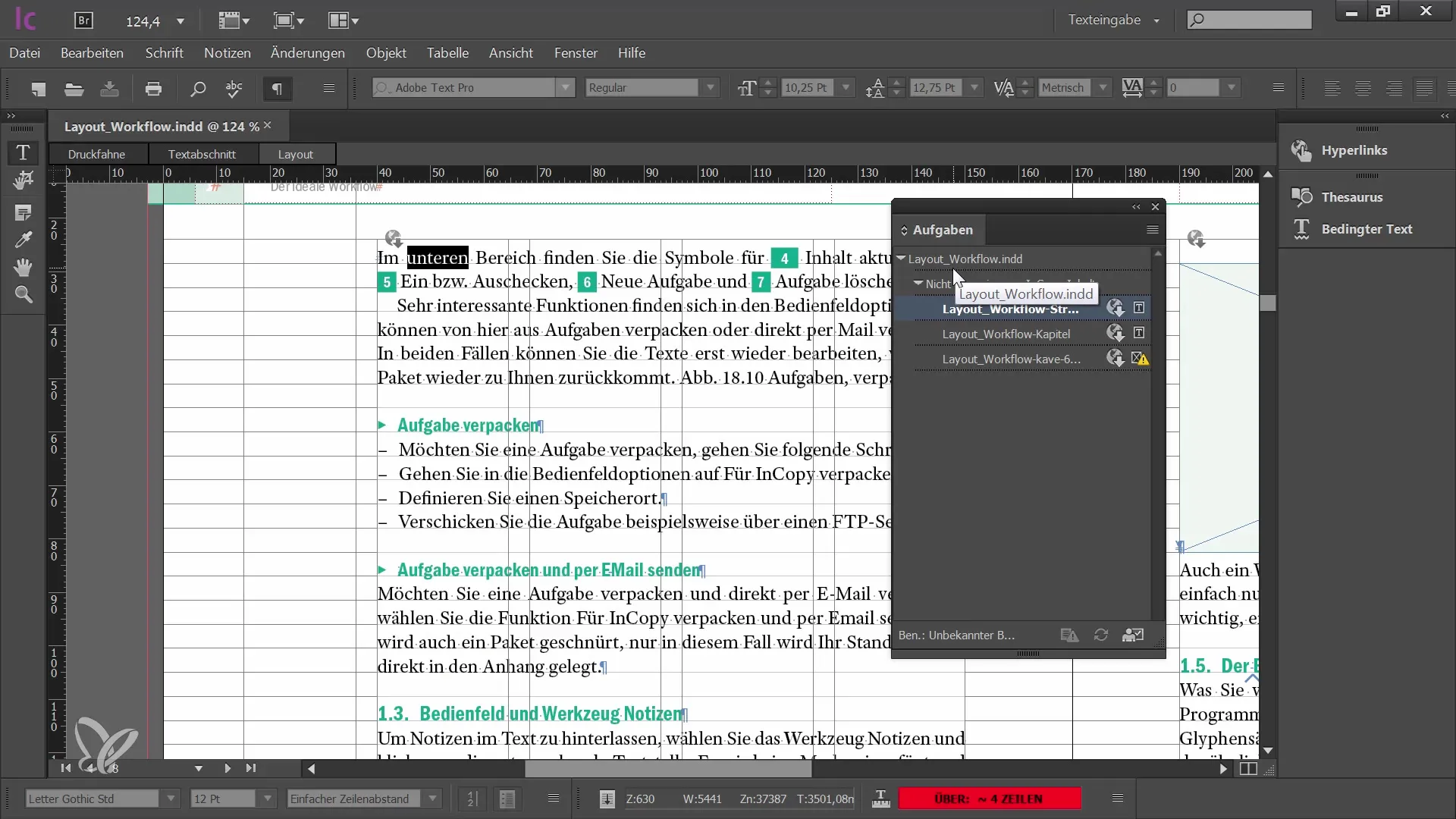
Každý textový úsek má symbol, ktorý ukazuje, či je obsah textu aktuálny, alebo či už na ňom niekto pracoval. Ak vidíte symbol, ktorý znamená, že text je zastaraný, môžete vybrať úsek a vybrať ho na editovanie.
Pre editovanie musíte úlohu vyčistiť zo pracovného postupu. To znamená, že žiadny z ďalších členov tímu nemôže editovať úsek súčasne. Môžete buď vyčistiť jediný úsek alebo naraz vybrať viacero úsekov tak, že držíte stlačenú klávesu Shift.
Aby boli vaše zmeny po editovaní uložené, musíte sa identifikovať ako používateľ a nastaviť meno a farbu, aby tím vedel, kto edituje aké texty. Toto je špeciálne dôležité pre zabránenie zmätkom v tíme a udržanie prehľadu.
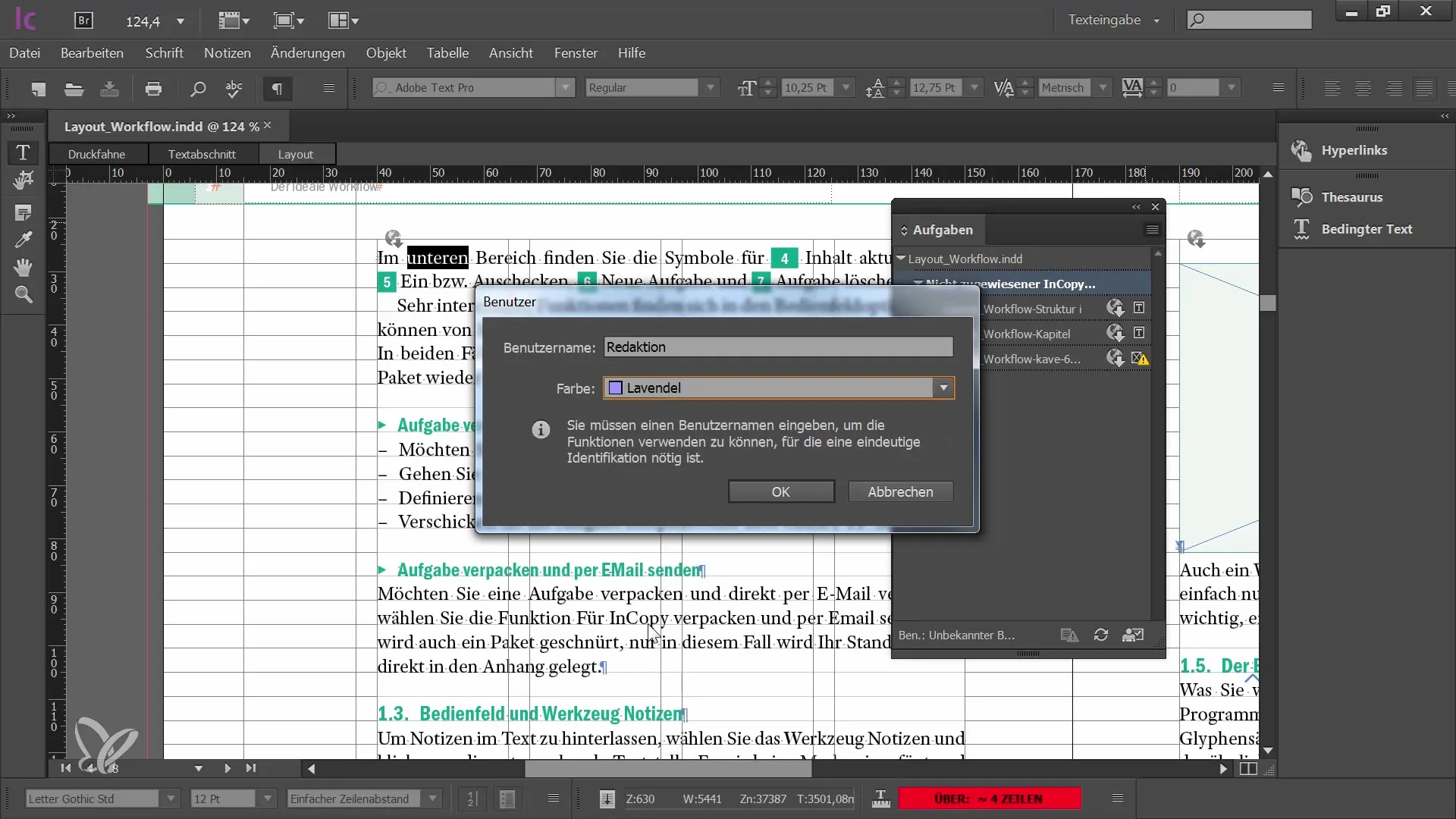
Môže sa stať, že program zobrazí upozornenia, keď sa vykonajú zmeny v súboroch InCopy. Odporúča sa týmto správam venovať pozornosť a zabezpečiť, že vždy editujete najnovšiu verziu textu.
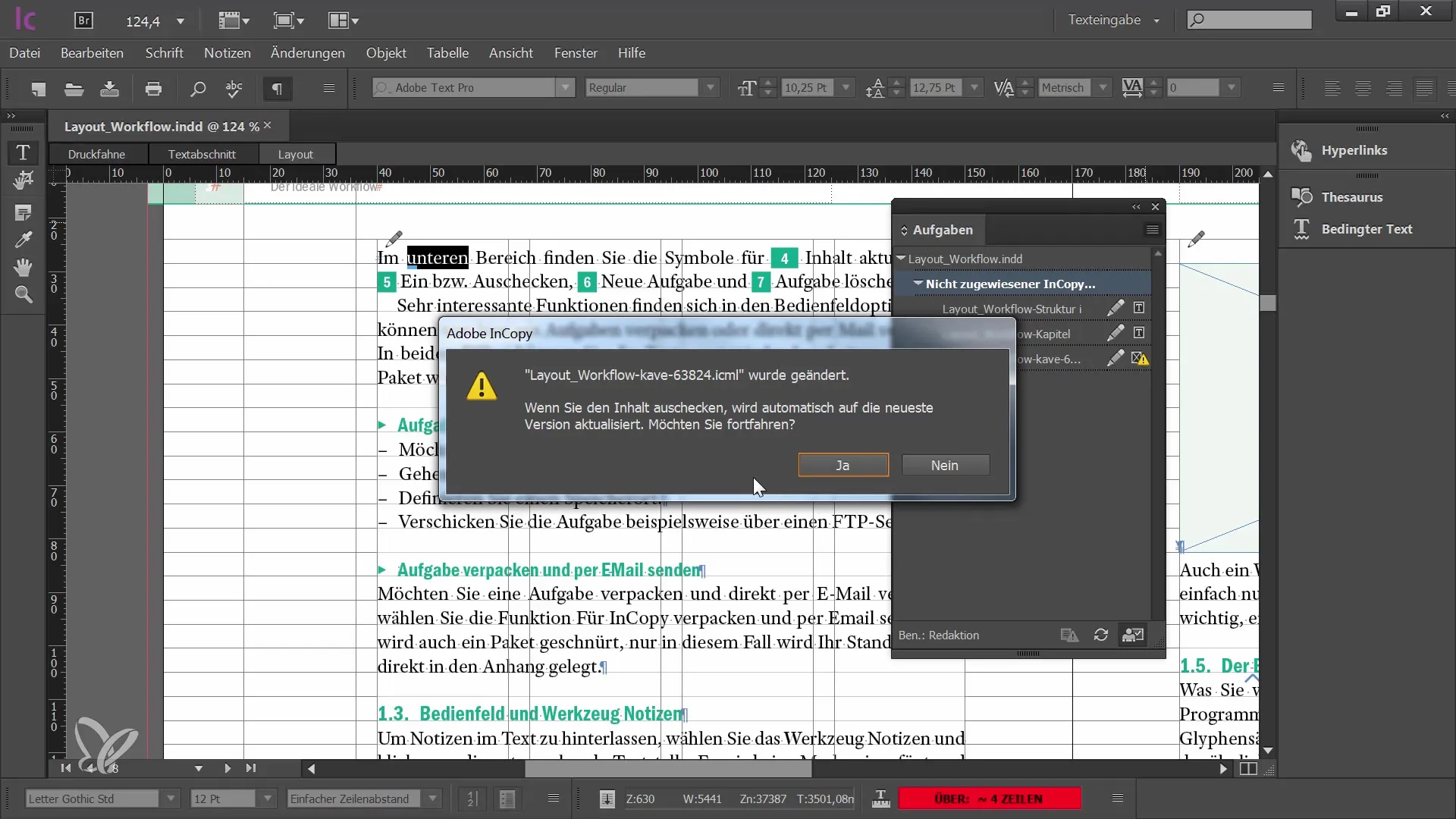
Keď už ste pracovali na texte a chcete ho opäť vrátiť, môže sa vás opýtať, či prijmete zmeny od iných používateľov. Potvrďte to a získate symbol, ktorý naznačuje, že úsek sa momentálne edituje.
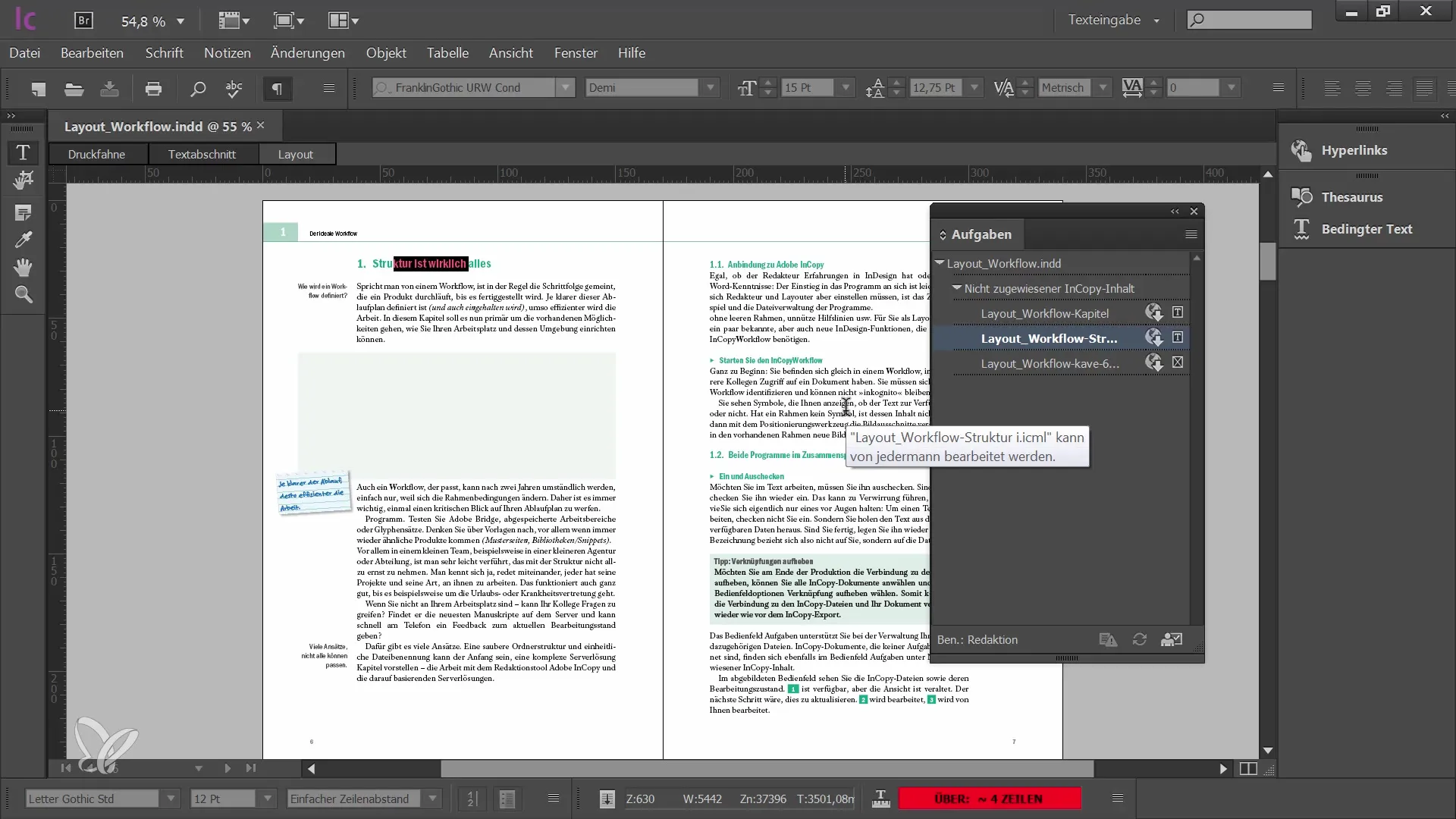
Kontrola úloh a ich symbolické stavy je kľúčová pre hladký pracovný postup. Uvidíš, keď niekto iný pracuje na úseku alebo keď tvoj editovaný lingvistický text nie je aktuálny.
Pre efektívne editovanie textov a grafík môže byť užitočné mať súčasne otvorený program Adobe InDesign a InCopy. Tak môžete kontrolovať, ako sa texty zobrazujú v režime rozloženia.
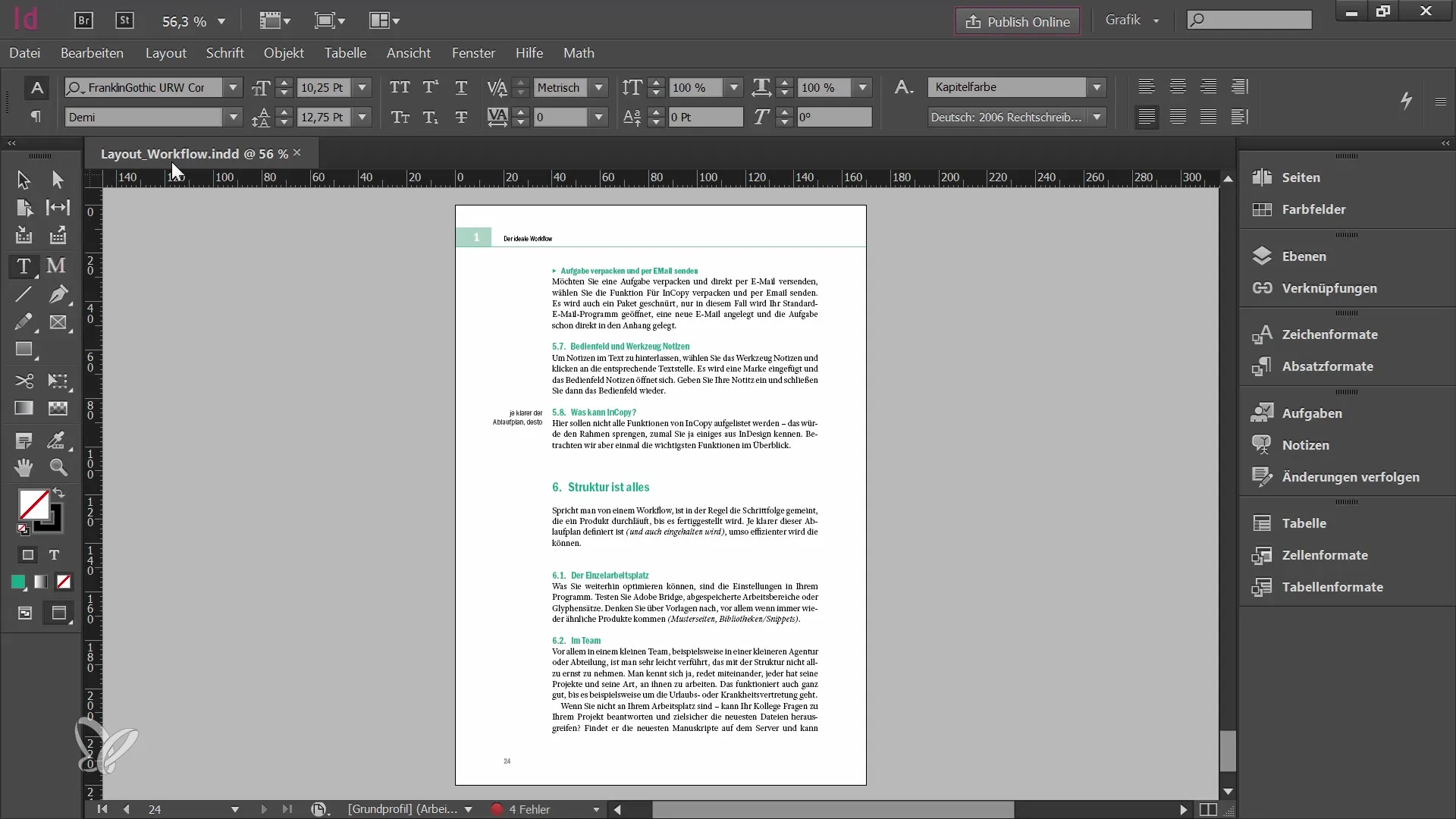
V programe InDesign nájdete rovnaký panel Úlohy. Tým získaš prehľad o všetkom obsahu, na ktorom sa aktuálne pracuje, a môžeš určiť, ktoré prvky chceš editovať. To vytvára transparentnosť a zabraňuje editácii obsahu, ktorý je aktuálne editovaný niekým iným.
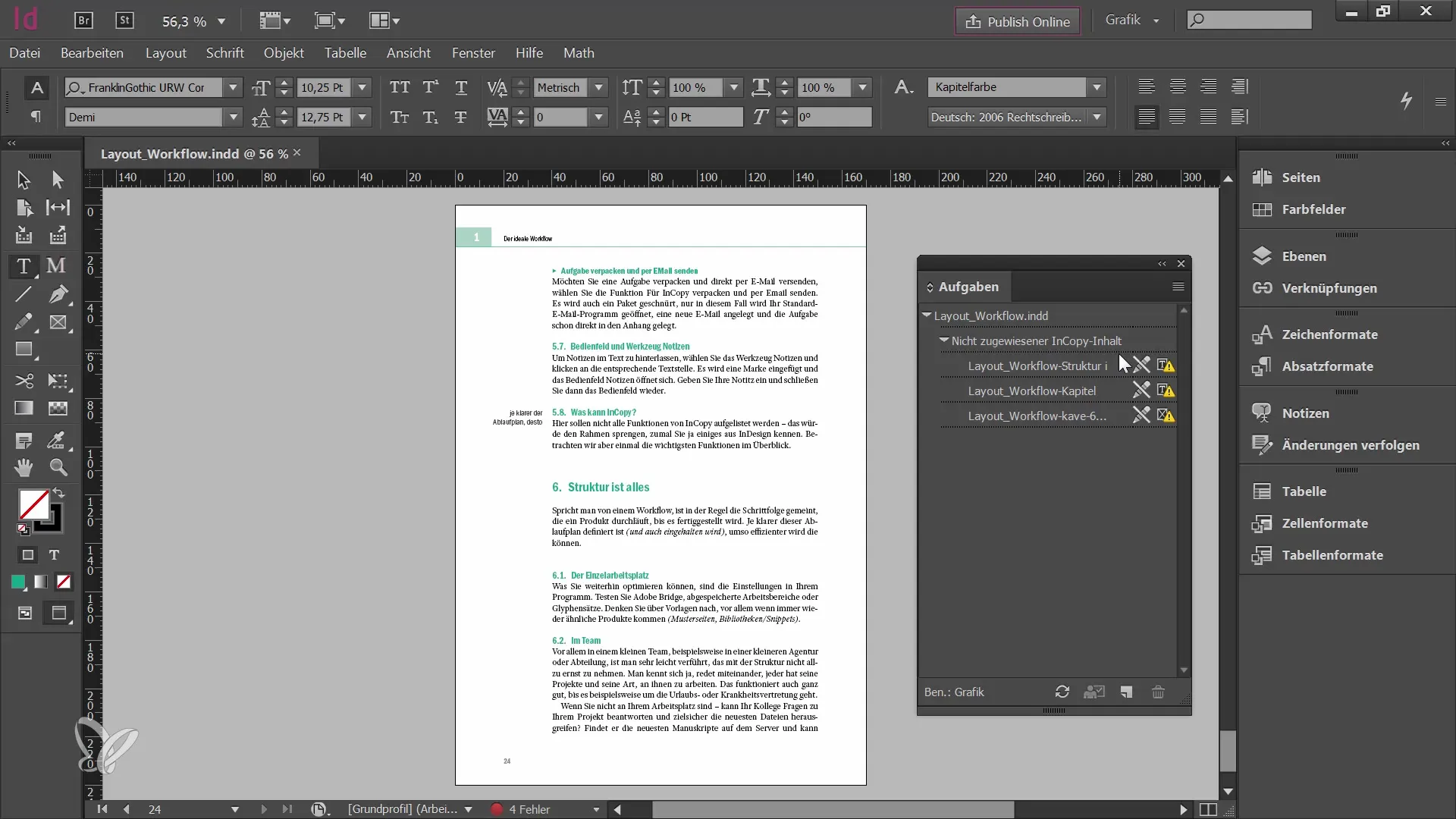
Kedykoľvek chcete znovu vrátiť svoj editovaný obsah, môžete zaistiť, že sa všetky zmeny aktualizujú a že v tíme nevznikajú žiadne nedorozumenia.
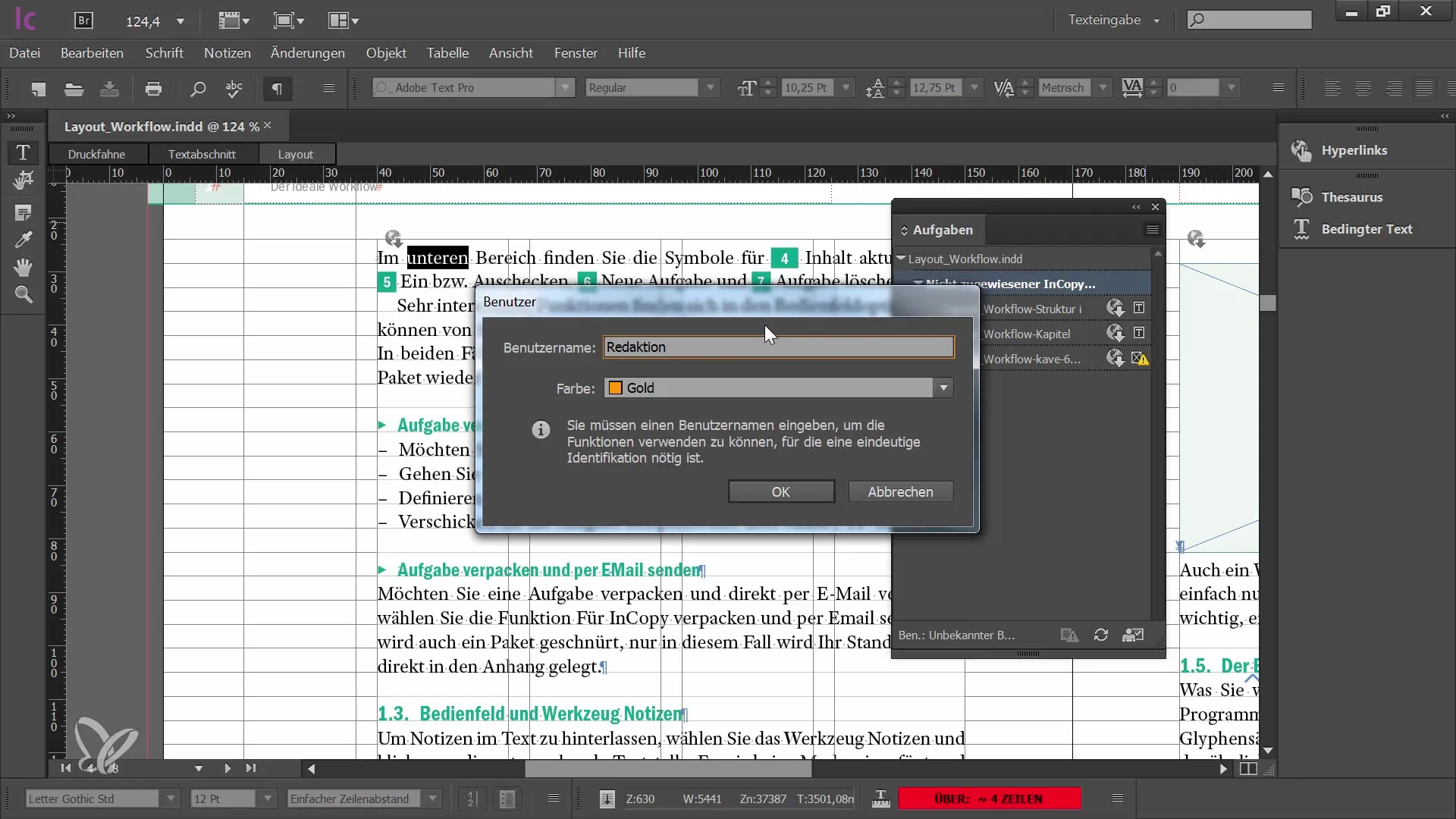
Pri práci je tiež dôležité pravidelne udržiavať kontakt s grafikom alebo príslušným členom tímu, aby sa predišlo nedorozumeniam. Ak by malo dôjsť k problémom s pripojenými súbormi, môže byť užitočné otvoriť program InDesign a aktualizovať všetky prepojenia alebo ich znovu vytvoriť.
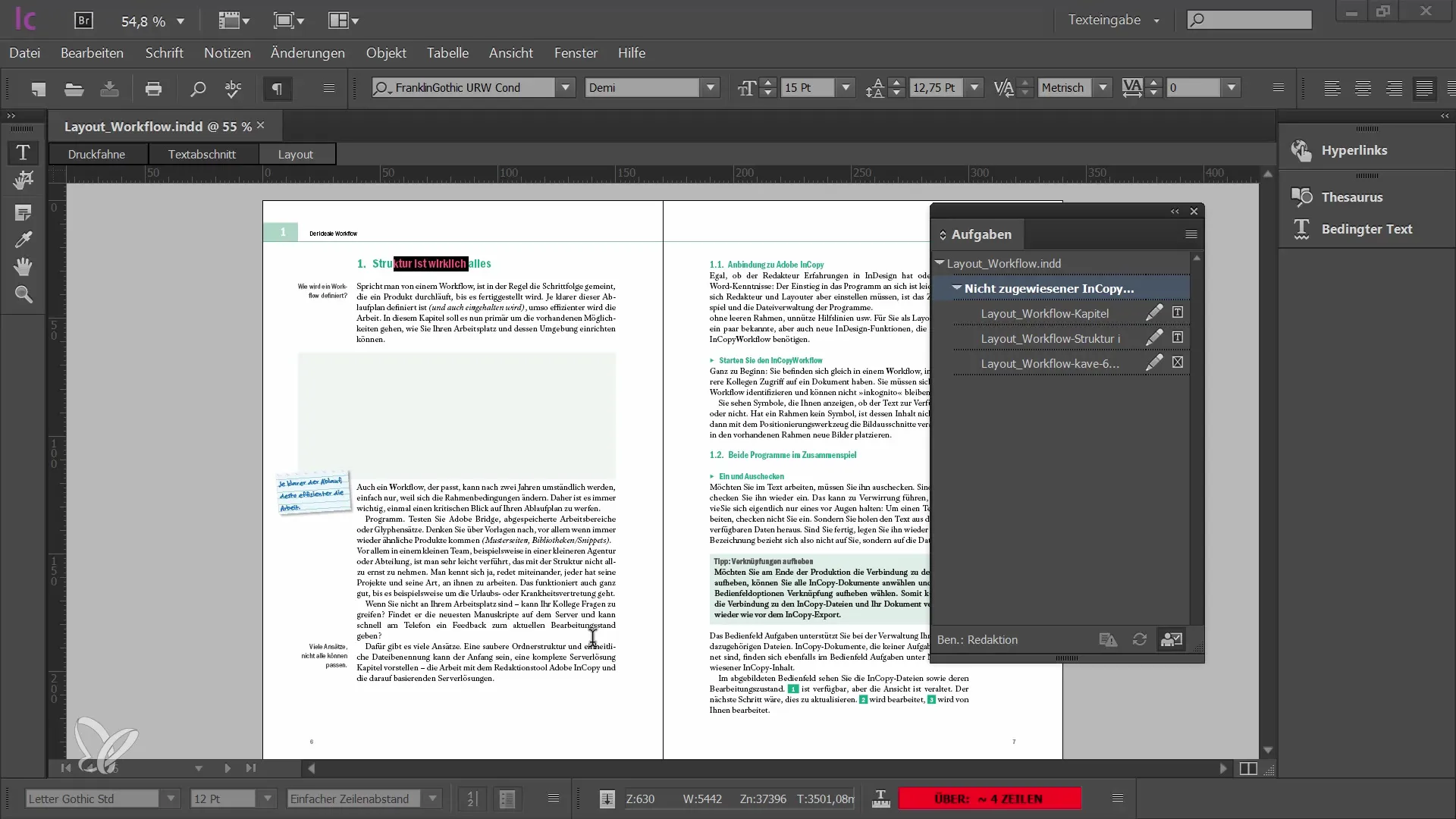
V paneli prepojení môžeš vidieť informácie o stave tvojich odkazov, skontrolovať, kto pracuje na súbore, a overiť, či sú všetky obrázky a texty aktuálne. Tak si udržuješ prehľad, aj keď sa dokument stane obsiahlejší.
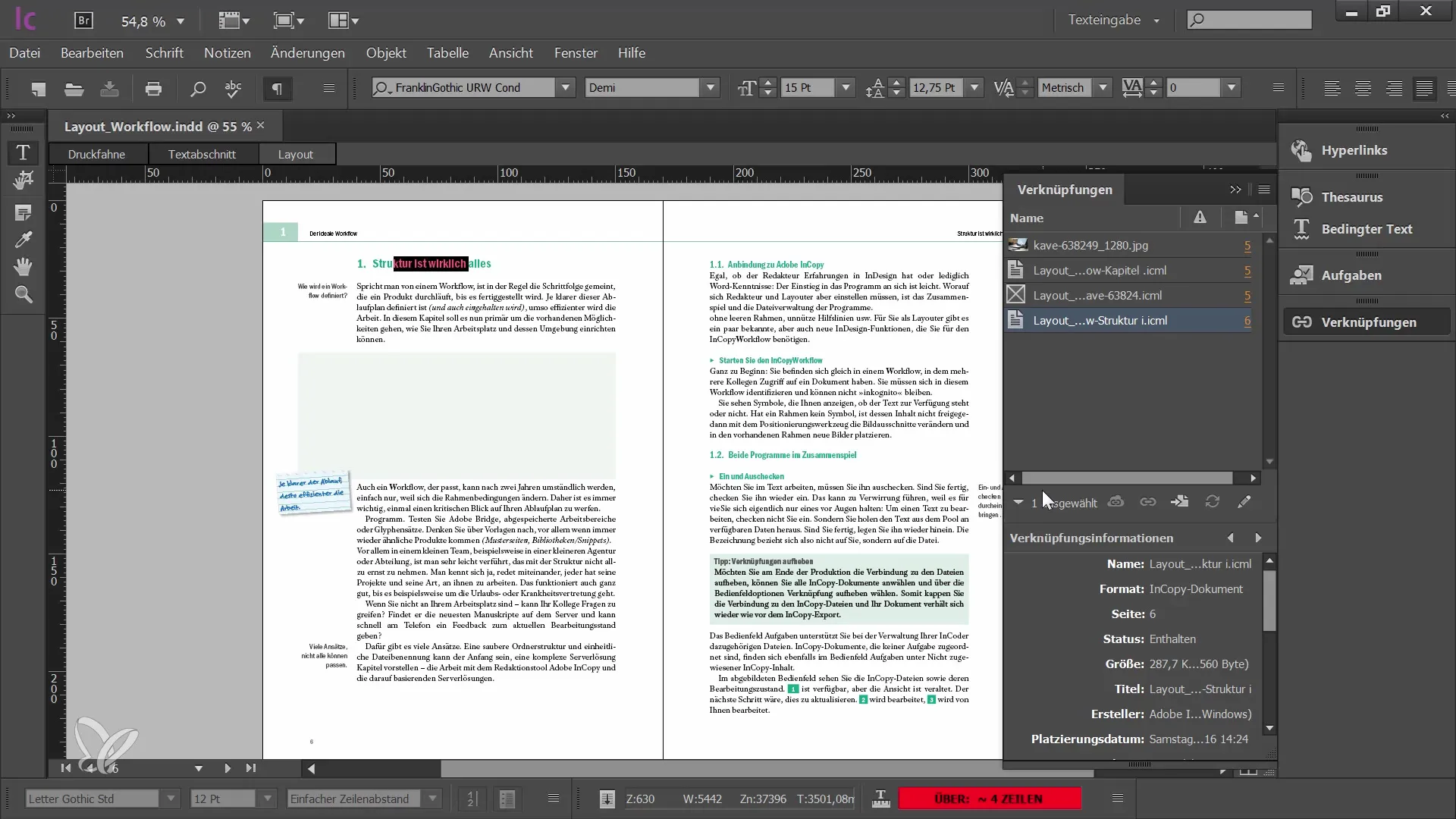
Zhrnutie - Efektívne využívanie úloh a panela prepojení v Adobe InCopy CC V tomto návode si sa naučil(a), ako efektívne využívať panel „Úlohy“ na organizovanie textových úsekov a ako využívať panel prepojení na sledovanie stavu obsahu. S týmito nástrojmi si dobre pripravený(á) na bezproblémovú spoluprácu v tíme v programe Adobe InCopy CC.
Často kladené otázky
Čo je panel „Úlohy“?Panel „Úlohy“ organizuje všetky dostupné textové úseky v dokumente.
Ako si overím textový útržok?Klikni na požadovaný útržok v paneli úloh a vyber možnosť pre vyčlenenie.
Čo sa stane, ak urobím zmenu v editovanom dokumente?Musíš vyčleniť zmeny, aby si mohli všetci členovia tímu vidieť aktuálny stav.
Ako použiť panel prepojení?V paneli prepojení môžeš spravovať všetky prepojené prvky a skontrolovať ich stav.
Čo ak získam varovné hlásenie?Dôkladne si prečítaj varovnú správu, aby si sa uistil(a), že urobíš najnovšie zmeny a nič nezabudneš.


